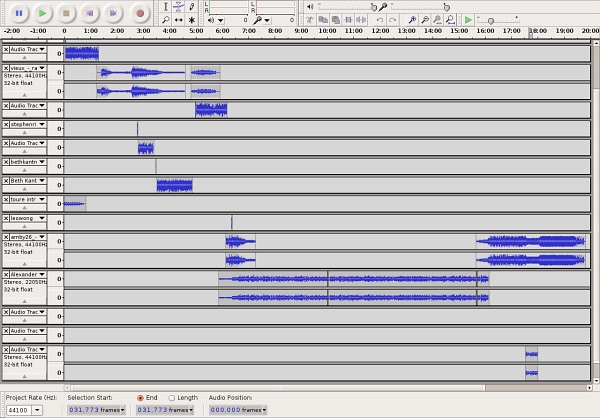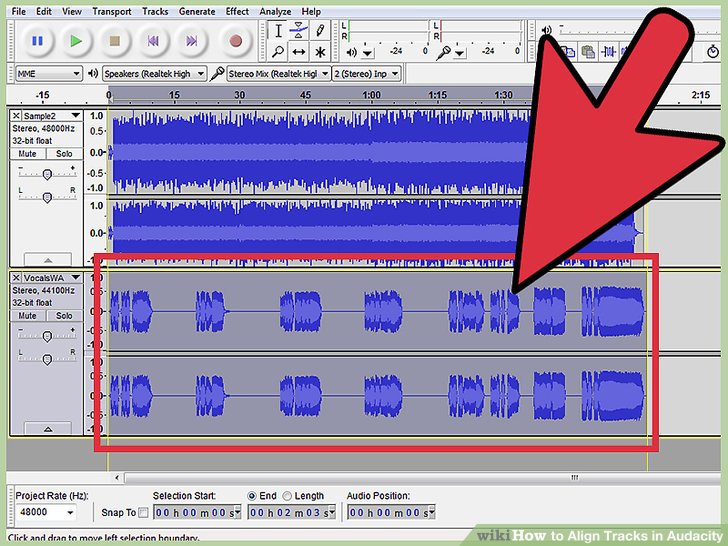- Сдвиг дорожки по линейке времени в audacity.
- Шаг 1.
- Шаг 2.
- Шаг 3.
- Шаг 4.
- Шаг 5.
- Audacity не работает сдвиг по времени
- Как пользоваться программой Audacity
- Инсталляция
- Интерфейс
- Запись звука
- Звуковая дорожка
- Обрезка треков
- Склейка треков
- Микширование
- Удаление шума
- Экспорт
- Вывод
- Как: Переместить дорожку в Audacity
- Как переместить трек в Audacity?
- Обновление за октябрь 2021 г .:
- Использование конфигурации аудиодорожки
- Перетащите дорожку
Сдвиг дорожки по линейке времени в audacity.
Снимаете ли вы ролики и Вам нужен хороший звук или просто решили побаловаться обработкой мелодии в бесплатной программе audacity, рано или поздно Вы захотите сдвинуть какой-то момент в аудиозаписи в другое место. Но как это сделать? Об этом я и расскажу ниже. Если Вы не любите читать, можно посмотреть простой ролик на 3 минут здесь же (не забудьте поставить лайк ;-)).
Если же нет возможности смотреть, читаем дальше.
Шаг 1.
Запускаем audacity и открываем нужный нам файл.

Шаг 2.
Жмем иконку, обозначенную единичкой на скриншоте выше (обычно, она нажата по-умолчанию) и выделяем мышкой нужный нам фрагмент аудиозаписи (двоечка на скрине).
Шаг 3.
Жмем кнопку, обозначенную цифрой 3 и двигаем всю дорожку туда-сюда. Облом, если нам нужно сдвинуть только выделенный фрагмент. Если я прав, то переходим к шагу 4.
Шаг 4.
Вырезаем выделенный фрагмент, потом вставляем обратно и двигаем, как обозначено в шаге 3. Если фрагмент не хочет двигаться, создаем новую дорожку (Дорожки -> создать новую), вставляем туда вырезанный фрагмент, а потом снова двигаем, как указано в шаге 3.
Шаг 5.
После того, как нужный фрагмент установлен в требуемое место, снова нажимаем кнопочку, отмеченную циферкой 1 на скриншоте и продолжаем работу.
Источник
Audacity не работает сдвиг по времени
Я хочу выделить часть звука, а затем переместить его, перетаскивая его в разные области на одной дорожке.
Как мне это сделать?
Да, вы можете перемещать треки без обрезки и вставки!
В верхней части экрана Audacity, справа от кнопок транспорта, есть несколько кнопок «Tool». Нажмите кнопку, которая является горизонтальной линией со стрелкой на каждом конце. [Ссылка на изображение ниже.] Это называется инструментом Timeshift. Используйте инструмент Timeshift для перемещения треков по временной шкале. После выбора инструмента «Сдвиг во времени» выберите дорожку, щелкнув форму волны и перетащив ее влево или вправо, чтобы переместить ее раньше или позже на временной шкале. Или вы можете нажать на сигнал и переместить его на любую другую дорожку в любом месте на временной шкале.
Кредит на wikieducator.org/Using_Audacity/Moving_tracks
- Выберите часть аудио, которую вы хотите переместить с помощью мыши
- Вырезать выделенную область (либо с помощью клавиатуры — Ctrl + X в Windows / Linux и Cmd + X на Mac — либо с помощью мыши — щелкните значок «Вырезать» на панели инструментов или выберите «Правка» → «Вырезать»)
- Выберите место, куда вы хотите переместить его с помощью мыши.
- Вставьте выделенную область (либо с помощью клавиатуры — Ctrl + V в Windows / Linux и Cmd + V на Mac — либо с помощью мыши — щелкните значок «Вырезать» на панели инструментов или выберите «Правка» → «Вставить»)
Невозможно перемещать аудиоклипы с помощью перетаскивания.
Источник
Как пользоваться программой Audacity
Audacity – мультиплатформенный редактор звуковых файлов, распространяемый на бесплатной основе. Программа оснащена продвинутым инструментарием для работы с содержимым аудиофайлов, алгоритмами проведения спектрального анализа файлов, проигрывания многоканальных дорожек, сведения треков с различными характеристиками и другое.
В библиотеке Audacity присутствуют десятки эффектов для изменения звучания трека. Кроме них существует масса официальных и неофициальных расширений, которые можно подключать извне. Чаще всего используется для обрезания музыки, например, для установки на звонок.
Рассмотрим, как пользоваться Audacity, её основные функции и инструменты. Также покажем, как сделать что-то интересное при помощи данного приложения.
Инсталляция
Прежде всего, необходимо обзавестись установщиком программы и инсталлировать ее либо скачать портативную версию и распаковать в удобное место на компьютере. Для загрузки любой версии редактора переходим на следующую страницу нашего сайта и выбираем нужный дистрибутив.
Для Linux программа доступна для установки с официальных репозиториев, для Ubuntu она загрузится после выполнения команды: sudo apt install audacity.
После загрузки архива с портативной версией его нужно только распаковать. Для экспорта файлов в формат mp3 необходимо отдельно загрузить приложение LAME для сжатия в mp3.
Интерфейс
Верхнюю часть главного окна приложения занимает главное меню, предоставляющее доступ ко всем функциям Audacity. Ниже расположен блок кнопок для управления воспроизведением активной аудиодорожки с установленного места:
- Пауза;
- Воспроизведение;
- Стоп;
- Переход к началу и концу дорожки;
- Запись нового трека.
Затем идет блок с инструментами для работы с треками, семплами и их группами:
- Выделение;
- Огибающие;
- Рисование;
- Масштаб;
- Сдвиг по времени;
- Мульти-инструмент – переключается на один из первых трёх в зависимости от положения курсора.
Дальше расположена пара измерителей уровня громкости на входе и на выходе, после – Панель быстрого доступа с ярлыками на часто выполняемые команды:
- Вырезание;
- Копирование;
- Вставка;
- Удаление аудиоданных, кроме выделенного фрагмента;
- Заполнение выделенного фрагмента тишиной;
- Отмена и повтор шагов.
После них располагаются инструменты для масштабирования: увеличить, уменьшить, вписать выделенную область либо весь проект в окно по ширине и кнопка для последовательного переключения между всеми режимами отображения.
Последняя группа кнопок отвечает за переключение между звуковыми устройствами.
Под инструментами расположена главная часть интерфейса – рабочая область, где находится диаграмма звуковых дорожек с временной шкалой. Здесь они и редактируются. Самая нижняя часть окна – строка состояния, в ней отображается состояние трека, выбранный инструмент, текущая позиция аудио, начало и конец выделенного фрагмента (режимы переключаются).
Запись звука
Кроме экспорта звуковых файлов, Audacity умеет захватывать аудио из звуковых устройств (микрофон). Для этого следует выбрать свое звукозаписывающее устройство, а затем запустить его мониторинг (справа сверху в панели инструментов).
Теперь кликаем по кнопке «Запись» для захвата звука из микрофона.
Для прерывания записи есть желтая кнопка «Стоп». Также её можно приостановить («Пауза»), чтобы вскоре продолжить.
Звуковая дорожка
Звуковая дорожка – это способ визуализации цифровой аудиозаписи. В Audacity она состоит из таких компонентов:
- Шкала времени – отображается вверху и показывает длительность трека;
- Свойства файла – здесь отключается звучание текущей дорожки, изменяется вид её визуализации (волновая форма, спектр), цвета для окрашивания различных элементов трека и многие другие параметры отображения;
- Скруббер – линия, которая отмечает текущую позицию, из которой начнётся проигрывание файла;
- Аудио дорожка – здесь визуализируется звуковой сигнал в выбранной форме.
Под первой дорожкой расположится вторая и последующие после их открытия в программе.
Обрезка треков
Audacity позволяет вырезать фрагменты аудиофайлов для экспорта в файл требуемого формата. Для точного выбора начала и конца участка используйте инструменты масштабирования либо «Начало и конец выделения» в строке состояния. Изменять масштаб можно при помощи колёсика мыши с зажатым Ctrl.
Для указания фрагмента выбираем инструмент «Выделение», с его помощью отмечаем начало и конец фрагмента. Вследствие нужная область будет подсвечена.
Для сохранения отмеченного фрагмента в аудиофайл необходимо проделать следующие действия:
- Вызываем пункт главного меню «Файл»;
- Подводим курсор к пункту «Экспорт» и выбираем нужный формат;
- Указываем параметры сохранения, в частности, битрейт;
- Сохраняем результат.
Склейка треков
Для соединения нескольких фрагментов аудио в один их необходимо импортировать через пункт главного меню «Файл».
Выделяем нужные фрагменты, как описано выше, и при помощи функций копирования-вставки создаём композицию. Также их можно перемещать при помощи инструмента «Сдвиг времени».
Микширование
Микширование или сведение – это процесс объединения нескольких дорожек в одну. Для этого импортируем несколько файлов в Audacity, а затем сохраняем результат в файл. Прежде треки можно отредактировать, выровнять, изменить уровень их громкости, наложить звуковые эффекты и т.д.
Удаление шума
Приложение позволяет удалить посторонние звуки из записи. Открываем файл и выбираем нужный фрагмент.
Вызываем команду «Подавление шума» из пункта главного меню «Эффекты». Кликаем «Получить профиль шума» для автоматического определения сторонних звуков.
Ещё раз открываем данное окно и щелкаем «ОК». Предварительно можно самому настроить профиль шумоподавления, перетаскивая ползунки и прослушивая результат.
Экспорт
Для сохранения результата выбираем «Экспортировать» из меню «Файл».
Указываем формат и параметры выходящего аудиофайла.
Вывод
Пользоваться Audacity очень просто. Мы рассмотрели типичные ситуации её эксплуатации, на самом деле возможностей у программы значительно больше.
Источник
Как: Переместить дорожку в Audacity
Обновление: Перестаньте получать сообщения об ошибках и замедляйте работу своей системы с помощью нашего инструмента оптимизации. Получите это сейчас на эту ссылку
Многие музыканты используют Audacity для создания музыкальных проектов, от уникальных песен до альбомов и других сложных задач. Это программное обеспечение, которое обычно доступно в виде бесплатного программного обеспечения, содержит множество визуальных элементов, которые помогают новичкам ориентироваться в функциях программы. Одна вещь, которую обычно хотят сделать пользователи, — это выровнять дорожки в Audacity. Разные треки записаны с разными звуками, которые необходимо правильно синхронизировать для правильного ритмического микширования и во избежание расхождений на протяжении всего проекта. Если вам нужно выровнять дорожки в Audacity, вот основные шаги для выравнивания дорожек в Audacity.
Как переместить трек в Audacity?
- Выберите аудио раздел, который вы хотите переместить с помощью мыши.
- Вырежьте выделение (с помощью клавиатуры — Ctrl + X в Windows / Linux и Cmd + X в Mac — или с помощью мыши — щелкните значок «Вырезать» на панели инструментов или выберите «Правка» → «Вырезать»).
- Использовать мышь выбрать место, куда вы хотите переместить его.
- Вставьте выделенный фрагмент (с помощью клавиатуры — Ctrl + V в Windows / Linux и Cmd + V на Mac — или с помощью мыши — щелкните значок вырезания на панели инструментов или выберите «Правка» → «Вставить»).
Для перемещения аудиоклипов нет возможности перетаскивания.
Обновление за октябрь 2021 г .:
Теперь вы можете предотвратить проблемы с ПК с помощью этого инструмента, например, защитить вас от потери файлов и вредоносных программ. Кроме того, это отличный способ оптимизировать ваш компьютер для достижения максимальной производительности. Программа с легкостью исправляет типичные ошибки, которые могут возникнуть в системах Windows — нет необходимости часами искать и устранять неполадки, если у вас под рукой есть идеальное решение:
- Шаг 1: Скачать PC Repair & Optimizer Tool (Windows 10, 8, 7, XP, Vista — Microsoft Gold Certified).
- Шаг 2: Нажмите «Начать сканирование”, Чтобы найти проблемы реестра Windows, которые могут вызывать проблемы с ПК.
- Шаг 3: Нажмите «Починить все», Чтобы исправить все проблемы.
Использование конфигурации аудиодорожки
Этот метод включает самый простой способ перемещения дорожки в Audacity. Это включает в себя изменение конфигурации звуковой дорожки для конкретной дорожки, которую вы хотите переместить. Для этого:
- Запустите Audacity и убедитесь, что вы добавили все треки.
- На вашей временной шкале нажмите на трек, который вы хотите переместить.
- Нажмите на опцию Audiotrack Name на левой панели и выберите Move Track Up или Move Track Down, чтобы переместить трек.
- Это будет перемещать трек по временной шкале в зависимости от положения трека.
Перетащите дорожку
Если вы работаете с несколькими треками на одной временной шкале, вам будет немного неприятно настраивать каждый трек с помощью настроек. Опять же, он перемещается только на 1 на временной шкале, поэтому этот метод показывает вам один из самых простых способов перемещения трека без необходимости изменения конфигурации. Для этого:
- Откройте Audacity и убедитесь, что вы добавили все треки.
- На вашей временной шкале нажмите на трек, который вы хотите переместить.
На левой панели щелкните пустое поле и подождите, пока курсор не превратится в указатель вместо руки. - Перетащите дорожку на временной шкале, чтобы переместить ее вверх или вниз.
Заключение
Audacity — бесплатная программа для редактирования аудио, совместимая с Mac OS, Windows и Linux. Audacity отличается от GarageBand тем, что это система публикации с потерями. Это означает, что удаление объекта завершено — если вы хотите восстановить его, вы должны либо использовать функцию «Отмена», либо повторно импортировать исходный файл и скопировать удаленный звук.
CCNA, веб-разработчик, ПК для устранения неполадок
Я компьютерный энтузиаст и практикующий ИТ-специалист. У меня за плечами многолетний опыт работы в области компьютерного программирования, устранения неисправностей и ремонта оборудования. Я специализируюсь на веб-разработке и дизайне баз данных. У меня также есть сертификат CCNA для проектирования сетей и устранения неполадок.
Источник